Для предприятий, учреждений и организаций независимо от форм собственности ключевым вопросом является обеспечение защиты информационных ресурсов, в том числе бухгалтерской информации и отчетности. Программа «1С:Бухгалтерия государственного учреждения 8» редакции 2 соответствует современным требованиям информационной безопасности. О возможностях программы по защите информации рассказывают в статье эксперты 1С.
Актуальность обеспечения защиты информационных ресурсов
Для обеспечения информационной безопасности организации, учреждения, предприятия должны быть созданы такие условия, при которых использование, потеря или искажение любой информации о состоянии организации, в том числе бухгалтерской и финансовой, работниками организации или внешними лицами (пользователями) с высокой степенью вероятности не приведут в обозримом будущем к возникновению угроз прерывания деятельности организации.
Актуальность проблем информационной безопасности на государственном уровне подтверждается принятием Доктрины информационной безопасности в Российской Федерации (утв. Президентом РФ 09.09.2000 № Пр-1895). Одной из составляющих национальных интересов Российской Федерации в информационной сфере является защита информационных ресурсов от несанкционированного доступа, обеспечение безопасности информационных и телекоммуникационных систем, как уже развернутых, так и создаваемых на территории России.
Ограничение прав пользователей в 1С УТ 11. Профили групп доступа.
Обеспечение информационной безопасности Российской Федерации в сфере экономики играет ключевую роль в обеспечении национальной безопасности Российской Федерации. Воздействию угроз информационной безопасности Российской Федерации в сфере экономики наиболее подвержены:
- система государственной статистики;
- кредитно — финансовая система;
- информационные и учетные автоматизированные системы подразделений федеральных органов исполнительной власти, обеспечивающих деятельность общества и государства в сфере экономики;
- системы бухгалтерского учета предприятий, учреждений и организаций независимо от формы собственности;
- системы сбора, обработки, хранения и передачи финансовой, биржевой, налоговой, таможенной информации и информации о внешнеэкономической деятельности государства, а также предприятий, учреждений и организаций независимо от формы собственности.
Угрозами информационной безопасности предприятия, учреждения, организации, связанными с бухгалтерским учетом и отчетностью, являются угрозы:
- целостности бухгалтерской информации и отчетности;
- нарушения конфиденциальности бухгалтерской информации и отчетности;
- нарушения доступности (блокирование) бухгалтерской информации и отчетности;
- достоверности бухгалтерской информации и отчетности;
- содержанию бухгалтерской информации и отчетности, вызванные действием персонала и других лиц;
- вызванные использованием некачественной бухгалтерской информации и отчетности.
Информационная безопасность в «1С:Бухгалтерии государственного учреждения 8»
Программа «1С:Бухгалтерия государственного учреждения 8» редакция 2 (далее — Программа) соответствует современным требованиям информационной безопасности. Для повышения степени защиты от несанкционированного доступа информации, хранящейся в Программе, предусмотрены следующие возможности:
Настройка прав в 1С — права, роли, группы доступа
- аутентификация;
- настройка и контроль сложности пароля;
- требование смены пароля по расписанию или вручную. Смена пароля — периодически или по требованию;
- настройка и контроль повторяемости пароля;
- ограничение срока действия учетных записей.
Рассмотрим подробнее данные возможности Программы.
Аутентификация
Механизм аутентификации — это один из инструментов администрирования. Он позволяет определить, кто именно из пользователей, перечисленных в списке пользователей системы, подключается к Программе в данный момент, и предотвратить несанкционированный доступ в Программу.
В «1С:Бухгалтерии государственного учреждения 8» редакции 2 поддерживается три вида аутентификации, которые могут использоваться в зависимости от конкретных задач, стоящих перед администратором информационной базы:
- аутентификация 1С:Предприятия — аутентификация по созданному в Программе пользователю и паролю;
- аутентификация операционной системы — в Программе для пользователя выбирается один из пользователей операционной системы. Программа анализирует, от имени какого пользователя операционной системы выполняется подключение к Программе, и на основании этого определяет соответствующего пользователя Программы;
- OpenID-аутентификация — аутентификацию пользователя выполняет внешний OpenID-провайдер, хранящий список пользователей.
Если для пользователя не указан ни один из видов аутентификации, такому пользователю доступ к Программе закрыт.
Если необходимо, чтобы пользователь входил в Программу с паролем, который будет проверяться, следует включить флаг Аутентификация 1С:Предприятия (см. рис. 1). Он включается по умолчанию вместе с флагом Вход в программу разрешен.
Состояние аутентификации «1С:Предприятия» выводится под флагом.
При создании нового пользователя ему Программой автоматически назначается пустой пароль. Чтобы его изменить, следует воспользоваться командой Установить пароль в карточке пользователя (см. рис. 1).
В форме Установка пароля необходимо ввести Новый пароль для входа в Программу, написать его повторно в поле Подтверждение.
В целях информационной безопасности рекомендуется задавать пароли для пользователей, не оставлять это поле пустым.
Хороший пароль должен состоять не менее чем из восьми символов, включать в себя заглавные и прописные латинские буквы, цифры, символы (подчеркивание, скобки и т. д.) и быть малопонятным выражением. Нежелательно, чтобы пароль совпадал с именем пользователя, полностью состоял из цифр, содержал понятные слова, чередующиеся группы символов. Примеры хороших паролей: «nj7
В Программе предусмотрена возможность автоматической проверки сложности пароля.
По умолчанию в целях безопасности пароль при вводе не показывается. Для того чтобы видеть, какие символы вводятся, следует включить флаг Показывать новый пароль.
Для автоматической генерации пароля можно воспользоваться кнопкой Создать пароль. Пароль будет создан Программой.
Для сохранения пароля необходимо нажать на кнопку Установить пароль.
После этого состояние аутентификации 1С:Предприятие меняется на Пароль установлен. В карточке пользователя кнопка меняет значение на Сменить пароль.
Для удобства администрирования и обеспечения безопасности у всех пользователей предусмотрен флаг Потребовать смену пароля при входе, который нужен, чтобы пользователь сменил пароль, заданный администратором, на свой. При включенном флаге пользователь будет обязан самостоятельно ввести свой пароль, который больше никто не будет знать.
Если флаг Потребовать смену пароля при входе не включен, и установленный ранее пароль не устраивает по каким-то причинам, то можно поменять его в любой момент в карточке пользователя.
Включенный флаг Пользователю запрещено изменять пароль запрещает пользователю, не имеющему полные права, самостоятельно задавать и изменять пароль.
Реквизиты Потребовать смену пароля при входе и Срок действия можно увидеть в карточке пользователя и в отчете Сведения о пользователях (Сведения о внешних пользователях).
Настройки входа в Программу
В форме Настройки входа (раздел Администрирование, команда панели навигации Настройки пользователей и прав) раздельно для внутренних и внешних пользователей Программы можно настроить такие параметры как:
- настройка и контроль сложности пароля;
- требование смены пароля по расписанию или вручную. Смена пароля — периодически или по требованию;
- настройка и контроль повторяемости пароля;
- ограничение срока действия учетных записей.
На рисунке 2 представлена настройка для внутренних пользователей.
Аналогичная настройка предусмотрена для внешних пользователей.
Контроль сложности пароля
При установленном флаге Пароль должен отвечать требованиям сложности программа проверяет, чтобы новый пароль:
- имел не менее 7 символов,
- содержал любые 3 из 4-х типов символов: заглавные буквы, строчные буквы, цифры, специальные символы,
- не совпадал с именем (для входа).
Минимальную длину пароля можно изменить, поставив флаг напротив одноименного поля и указав необходимую длину пароля (рис. 3).
Смена пароля
Предусмотрено две настройки смены пароля: периодическая или по требованию администратора.
Для периодической смены пароля необходимо ограничить срок действия пароля настройками Минимальный срок действия пароля и Максимальный срок действия пароля. По истечении установленного срока Программа предложит пользователю поменять пароль.
Максимальный срок действия пароля — срок после первого входа с новым паролем, после которого пользователю потребуется сменить пароль, по умолчанию 30 дней.
Минимальный срок действия пароля — срок после первого входа с новым паролем, в течение которого пользователь не может сменить пароль, по умолчанию 1 день.
Для смены пароля по требованию администратору необходимо установить флаг Потребовать установку пароля при входе в карточке пользователя. При первом входе в Программу она потребует сменить пароль, заданный администратором, на свой.
Контроль повторяемости
Чтобы исключить создание пользователями повторяющихся паролей, необходимо включить настройку Запретить повторение пароля среди последних и установить количество последних паролей, с которыми будет сравниваться новый пароль.
Ограничение входа для пользователей
Для защиты от несанкционированного доступа в Программу можно установить ограничение для пользователей, не работающих в программе определенный период времени, например, 45 дней.
По истечении указанного срока программа не позволит пользователю войти в Программу. Открытые сеансы пользователей автоматически завершаются не более чем через 25 минут после того, как вход в Программу был запрещен.
В карточке пользователя, которая доступна в персональных настройках Программы, по гиперссылке Установить ограничения можно указать дополнительные ограничения на вход в Программу (рис. 4).
С помощью переключателя можно установить ограничение на вход в Программу:
- Согласно общим настройкам входа — установлено по умолчанию;
- Без ограничения срока;
- Вход разрешен до (следует установить срок — ввести дату вручную или выбрать из календаря с помощью кнопки). Для защиты от несанкционированного доступа к Программе у всех пользователей предусмотрен срок действия, который позволяет автоматически отключить пользователя по достижению указанной даты;
- Запретить вход, если не работает более (следует указать количество дней) — если пользователь не войдет в Программу больше указанного количества дней, то вход в Программу будет невозможен. В этом случае пользователь должен будет обратиться к администратору для возобновления работы в Программе.
Отчет «Сведения о пользователях»
Отчет Сведения о пользователях (рис. 5) предназначен для просмотра сведений о пользователях Программы, включая настройки для входа (свойства пользователя информационной базы). Необходимость в отчете возникает, если требуется выполнить групповой анализ настроек для входа (имени для входа, видов аутентификации и других).
Отчет открывается из списка Пользователи (Внешние пользователи) по команде Все действия — Сведения о пользователях (Все действия — О внешних пользователях). В зависимости от вида списка Программа автоматически выбирает нужный вариант отчета.
Сведения о внутренних и внешних пользователях в одном отчете можно открыть через панель действий раздела Администрирование по команде Сведения о пользователях.
Необходимость в отчете возникает, если требуется выполнить групповой анализ настроек для входа (имени для входа, видов аутентификации и других).
С помощью кнопки Настройки. можно открыть список полей и при необходимости добавить нужные поля в отчет. Например, можно добавить в отчет поля Потребовать смену пароля при входе и Срок действия.
Обеспечение защиты персональных данных
В заключение следует отметить, что управление доступом в Программу — это только один из элементов защиты данных, предоставляемых Программой.
Нормы действующего законодательства о персональных данных предъявляют дополнительные требования и к программным продуктам, в частности, к программному обеспечению, являющемуся средствами защиты информации.
Для обеспечения защиты персональных данных предназначен защищенный программный комплекс (ЗПК) «1С:Предприятие, версия 8.3z», который является сертифицированным ФСТЭК России программным средством общего назначения со встроенными средствами защиты информации от несанкционированного доступа (НСД) к информации, не содержащей сведений, составляющих гостайну.
ЗПК «1С:Предприятие 8.3z» позволяет блокировать:
- запуск COM-объектов, внешних обработок и отчетов, приложений, установленных на сервере 1С:Предприятие;
- использование внешних компонентов 1С:Предприятие;
- обращение к ресурсам Интернет.
Совместное использование типовой «1С:Бухгалтерии государственного учреждения» редакции 2 и ЗПК «1С:Предприятие 8.3z» позволяет создать информационную систему персональных данных всех уровней защищенности, и дополнительная сертификация этого прикладного решения не требуется.
Использование ЗПК«1С:Предприятие 8.3z» совместно с сертифицированными ФСТЭК операционными системами, СУБД и другими сертифицированными средствами позволяет полностью выполнить требования вышеуказанных нормативных документов.
Поскольку «1С:Бухгалтерия государственного учреждения» обеспечивает обмен данными с органами Федерального Казначейства, Налоговыми органами, с информационными системами о государственных и муниципальных платежах (ГИС ГМП), учета федерального имущества (АСУФИ), регистрации и начисления платежей (ИС РНИП) и др. через Интернет, для выполнения требований безопасности объект должен быть обеспечен сертифицированными средствами межсетевого экранирования.
Разумеется, необходимо ежедневно проверять компьютеры, на которых установлена Программа, на наличие вредоносных компьютерных программ с использованием сертифицированных в системе сертификации ФСТЭК России средств антивирусной защиты.
Источник: buh.ru
Настройка прав доступа пользователя в конфигурации системы 1С: Предприятие
Сегодня 1С – это мощный инструмент для упрощения системы бизнес-процессов предприятия. Данная система учета 1С: Предприятие обеспечивает возможность работать одновременно нескольким пользователям.
Каждый пользователь системы имеет свои функциональные обязанности и задачи, на основании которых вносит определенные изменения в документы или справочники 1С информационной базы данных. Отсюда и возникает одно из основных обязательных требований к системе – идентифицировать каждого пользователя. Для этого, всем пользователям информационной системы, создается своя учетная запись, которая защищена логином и паролем.
Каждая учетная запись пользователей имеет в 1С список прав, которые соответствуют их функциональным требованиям. При этом первый зарегистрированный пользователь в системе, по умолчанию имеет права Администратора.
При приеме в штат организации нового сотрудника, возникает необходимость внести его в список пользователей информационной системы 1С: Предприятие, и назначить соответствующие права для работы в системе, соответствующие его функционалу.
Опишем последовательность создания пользователей в системе: — В панели разделов в 1С, заходим в раздел «НСИ и Администрирование» — во вкладку «Администрирование»-меню вкладки «Настройки пользователей и прав» 
НСИ и Администрирование
— В пункте меню вкладки, заходим в 1С справочник «Пользователи». С помощью кнопки «Создать» создаем нового пользователя. Появилась форма для создания пользователя бд. 
Настройки пользователей и прав
— Необходимо заполнить поля данной формы. Указываем полное имя пользователя, физическое лицо, выбираем из 1С справочника «Физические лица», выбираем «Подразделение».
— Заполняем поле – Имя (для входа)-это имя, которое отображается в списке 1С выбора пользователей, при входе в информационную систему.
— В поле аутентификации 1С: Предприятия, устанавливаем флажок, по требованию политики безопасности организации, устанавливаем пароль и выбираем варианты ограничений по восстановлению или изменению пароля пользователем. Устанавливаем флажки «Вход в программу разрешен» и «Показывать в списке выбора». Если флажки не устанавливать, то пользователь не сможет зайти в программу. 
Пользователь (создание)
— Завершающим этапом остается назначение прав доступа, которые соответствуют функциональным требованиям нового сотрудника.
2. Настройка прав доступа пользователя в системе конфигурации 1С
Возникают случаи, когда руководству организации необходимо ограничить доступы отдельным сотрудникам, а в некоторых расширить, добавить дополнительные права пользователя.
В каждой системе конфигурации 1С, система прав доступа позволяет создавать наборы прав, которые соответствуют должностному функционалу пользователей.
Ограничение прав доступа означает запрет на совершение, любых действий с любыми файлами и объектами информационной системы. Например, пользователю необходимо закрыть доступ для изменения определенного вида документа, но оставить только его чтение.
Расширение прав доступа означает, что пользователю доступны права на изменение документа, копирование документа, сохранение и т.д. Если пользователю нельзя совершать то или иное действие с определенным объектом системы 1С, то система отреагирует на запрос «у вас недостаточно прав для редактирования».
В системы 1С, все пользователи, распределены по группам с определенными разрешенными доступами. 
Группы доступа
Например, можно создать группу для отдела бухгалтерии, администрации компании, сотрудников складского комплекса, группу менеджеров, логистов и т.д. Каждой группе соответствуют профили групп доступа системы, объединяющие разрешенные роли.
Профили групп доступа нужны для настройки одинаковые права нескольким пользователям системы (например, для группы менеджеров по продажам). Иногда возникает необходимость внести корректировки в права нескольким пользователям, при этом не нужно корректировать каждого пользователя, а достаточно откорректировать профиль. 
Профили групп доступа
В 1С созданы специальные объекты конфигурации, которые помогают реализовать ограничения или расширения прав доступа. Данные объекты называются — Роли.
Какие они и сколько их зависит от системы конфигурации 1С. Бывают роли базовые и специальные. Базовые роли позволяют только читать или просматривать документ. Специальные роли, позволяют редактировать любые объекты системы 1С.
От функционала сотрудника зависит состав набора устанавливаемых ролей (например, кладовщик должен иметь роли «Кладовщик», а бухгалтер « Старший кадровик-расчетчик»).
При назначении ролей, необходимо понимать разрешенный функционал сотрудника, иначе назначив какую-нибудь одну не правильную роль, то пользователю откроется доступ к использованию запретные действия и объекты.
Для понимания, какая роль с какими документами разрешает работать, информацию можно узнать из отчета — «Права профиля», «Права ролей профиля» (меню, отчеты). Во вкладке «Описание», можно получить общее описание разрешенных прав. 
Кладовщик (Профиль групп доступа)
В платформе системы 1С:Предприятие, имеется несколько вариантов шаблонов, которые облегчают настройку профилей пользователей.
Например: — Администратор — Данный профиль предназначен для: настройки параметров работы и обслуживания системы, настройки прав доступа пользователей информационной системы. Для полного администрирования системы.
— Бухгалтер — Пользователи с данным профилем могут формировать отчетности, оформлять инвентаризацию товаров в 1С, производить расчеты себестоимости, распределять прибыль по направлениям деятельности, и прочие действия регламентированного учета.
— Кассир — Пользователи с данным профилем оформляют кассовые операции в 1С.
— Кладовщик — Пользователи с данным профилем оформляют настройку топологии склада, оформляют распоряжения о приеме, выдаче и сборке товаров на складе. Осуществляется регистрация информации о выполнении распоряжений, отражаются излишки и недостачи товара. Так же профиль позволяет редактировать складскую информацию по номенклатуре.
3. Ограничение доступа на уровне записей в версии программы 1С: Предприятие
— Данная расширенная настройка прав пользователей 1С, позволяет предельно эластично адаптировать полномочия допуска к справочникам системы, документам и иным сведениям. С целью этого, для того чтобы включить ограничения на уровне записей, следует установить подходящий флажок во вкладке. 
Настройки пользователей и прав
— Эта функция ограничений весьма комфортна в использовании, в случае если необходимо прикрыть доступы единичного пользователя либо категории пользователей.
Например: Как менеджерам по продажам уменьшить доступы к перечню «Партнеров». Это значит , что менеджер имеет доступ к документам только своих клиентов, которые за ним закреплены. Для этого, во вкладке профиля «Ограничения прав», подбираем с перечня «Группы партнеров», а также показываем значимость допуска «Все запрещены, исключения назначаются в группах доступа». И в группе показываем, к каковым партнерам обладает допуск этот пользователь. 
Профиль групп доступа (создание)
4. Создание новых профилей в конфигурации системы 1С: Предприятие
В режиме конфигурации 1С имеется вероятность формировать вспомогательные контурные профили согласно допустимым функционалам пользователей.
Например: Руководством поставлена цель, что бы одна категория пользователей (менеджеры) имела возможность только лишь формировать «Заказ на перемещение», а также определять в нем обеспечение «отгрузить», а сотрудник склада (оператор склада или кладовщик), на основании документа создает «Расходный ордер» на сборку и отгрузку товара, а так же формирование документа «Перемещение товара».
Нам следует сформировать два новых профиля.
1. Создаем профиль для менеджеров. Заходим в раздел Администрирование, меню – Настройки прав пользователей –Профили групп доступа. Нажимаем кнопку «Создать», раскрывается окно Нового профиля перечнем допустимых ролей. Указываем Наименование профиля –Создание заказов на перемещение. Из перечня ролей, находим необходимые роли и устанавливаем флажок.
Нажимаем кнопку «Записать закрыть».  Создать
Создать
Мы создали новый вспомогательный профиль, конкретным комплектом ролей.
2. Создаем другой профиль, сотруднику склада — «Создание ордеров и документов на перемещение». Копируем данный профиль и добавляем дополнительные роли. Таким образом, мы создали второй новый профиль. 
Группа доступа
После чего, создаем группы доступа по работе с данными документами и добавляем сотрудников.
И так, теперь мы знаем, как дополнить реестр новыми пользователями. Как создать нового пользователя и настроить полномочия вместе с учетом его перечня возможностей. Применяя сведения рекомендации, в последующем никак не станут появляться проблемы при создании новых пользователей системы и настройки для них прав доступа в 1С.
Специалист компании «Кодерлайн»
Источник: www.koderline.ru
Настройка прав пользователей 1С УТ 11
Подписывайтесь на мой telegram-канал. Сразу оговорюсь, что проектов у меня много, помощников нет, всем помочь физически и морально не смогу, прошу меня простить, если кому-то не ответил или отказал в помощи.
Отправить эту статью на мою почту
В рамках данной статьи мы рассмотрим, как выполнить в 1С УТ настройку прав пользователей. Если рассматривать кратко, то настройка прав пользователей в 1С 8.3 выглядит следующим образом: используемые роли указываются в профиле группы доступа, далее этот профиль назначается группе доступа, а уже отдельный пользователь включается в группу доступа.
Например, настройка прав пользователей в 1С создан профиль Кладовщик, в нем выбраны роли на создание расходных и приходных ордеров на товары, приходных ордеров на товары и т.п. Далее для группы доступа Кладовщик ордерного склада назначен профиль Кладовщик, а уже в эту группу внесены пользователи Иванов, Сидоров и т.д. При этом Иванов может так же быть включен в группу доступа Менеджер по закупкам, и соответственно обладать правами, назначенными для профиля группы доступа менеджера по закупкам.
Справочники, используемые в 1С УТ для настройки прав пользователя доступны в разделе НСИ и администрирование.
Начнем рассмотрение настройки прав пользователей 1С с Профилей группы доступа. Именно здесь задаются роли (права). Если вы внимательно читали текст выше, то возможно у вас возник вопрос, чем отличаются профили групп доступа от самих групп доступа и почему нельзя использовать что-то одно. Поясню, первые представляют собой некий шаблон, который может быть применен для различных групп, при этом в группе можно указать ограничения на работу с данными определенного вида. Например, Профиль кладовщик используется для групп Кладовщики Склада 1, Кладовщики склада 2 и т.п., а в этих группах указывается ограничение – возможность работы только с конкретным складом.
При открытии справочниками мы видим, что в него уже введен перечень предопределённых значений, при этом они разделены по папкам.
Для работы можно взять уже введенные значения, но если они вам не подходят можно создать новые. Здесь важно понимать, что не всегда достаточно установить определенные роли, следует учитывать, что есть вспомогательные роли, без которых не получится работать с основными. Поэтому если вам необходимо при настройке прав пользователей в 1С 8.3 создать профиль, незначительно отличающийся от уже существующего, то можно воспользоваться созданием нового элемента копированием существующего и просто внести в нем небольшие поправки.
Таким образом, при настройке прав пользователей 1С новый профиль водится либо копированием уже введенного, либо по команде Создать добавляется новый пустой элемент. Рассмотрим его заполнение.
В шапке надо заполнить поля наименование и папку.
На вкладке Разрешенные действия галочками выбираются те, которые должны быть предоставлены.
На вкладке Ограничения доступа определяется состава видов доступа (под ними подразумеваются некие правила, по которым разрешается доступ к данным программы).

Далее переходим к рассмотрению Групп доступа. Здесь определяется совокупность действий с данными, которые могут выполнять входящие в ее состав пользователи. Элементы этого справочника так же можно разбить по папкам.
Добавление новой группы выполняется по команде Добавить. Объект содержит следующие реквизиты:
Участники – перечень пользователей, которым будут открыты права этой группы, Заполнение перечня выполняется по команде Подобрать
Согласно выбранному профилю заполняется (автоматически) перечень видов доступа и требуется установить их значения.
И третий справочник Пользователи. В зависимости от наличия флага Группы пользователей элементы разделены или представляют собой сплошной список.
Для введения нового элемента используется команда Создать. В открывшемся окне надо заполнить следующие данные:
Полное имя – то, которое будет выводиться в различных списках и отчетах;
Подразделение, в котором он состоит;
Флажок Недействителен устанавливается, если пользователь уволен, но удалить его нельзя, т.к. в базе на него могут ссылаться другие объекты.
Для предоставления входа в базу необходимо установить флаг Вход в программу разрешен, здесь же можно указать ограничения, например крайний срок, после которого во входе будет отказано.
Имя (для входа) будет отображаться в списке выбора при запуске базы. Если вы не введёте его самостоятельно, то оно будет заполнено при записи карточки сокращением от полного имени.
Далее представлены параметры включения механизма аутентификации, который являются важным инструментом предотвращения несанкционированного проникновения в программу:
• Аутентификация 1С:Предприятия – выполняет проверку пароля выбранного пользователя. Здесь же надо установить правила назначения и возможность смены пароля;
• При работе в веб-клиенте используется Аутентификация по протоколу OpenID, она предполагает использование единую учетную запись по протоколу OpenID.
• Аутентификация операционной системы определение пользователя по работающему пользователю операционной системы. На вкладке Адреса, телефоны вводится контактная информация.
И самое главное при настройке прав пользователей в 1С 8.3 это конечно назначение прав доступа, выполняется оно по одноименной ссылке. Здесь выполняется включение пользователя в группы доступа, в соответствии с которыми ему будут предоставлены права для работы в базе.
Обратите внимание, если при создании пользователя вы уже включили его в Группу пользователей, то автоматически ему будут добавлены Группы доступа, действующие для этой Группы пользователей. Включения пользователя в группу или исключение из нее выполняется по командам в командной панели.
В соответствии с выбранными группами на вкладке Разрешенные действия заполняется список всех ролей. А так же такой перечень можно получить из отчета.
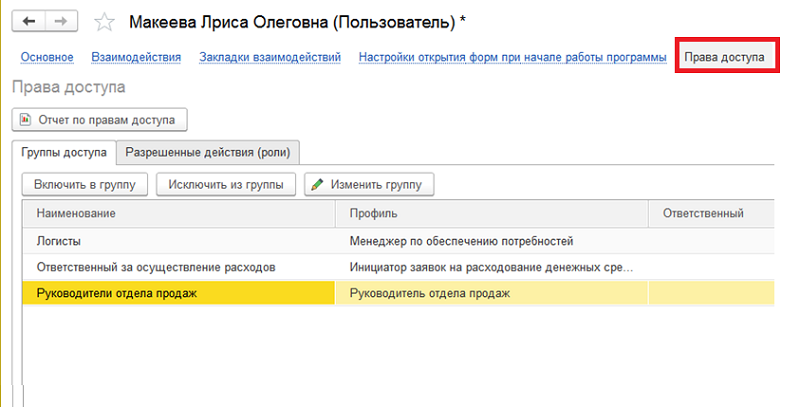
После выполнения такой настройки прав пользователей в 1С 8.3 можно приступать к работе с программой.
Источник: 1s-programmist-expert.ru